Page 17 of 123

Fonctionnement de base17Treble
Utilisez ce paramètre pour améliorer ou atténuer les hautes fréquences
des sources audio.
Effectuez le réglage désiré.
Mode Égaliseur
(EQ : égaliseur)
Utilisez ce réglage pour optimiser la tonalité pour un style particulier de
musique, par exemple Rock ou
Classique .
Sélectionnez Égaliseur . Un sous-
menu avec des styles de sons prédé‐ finis s'affiche.
Sélectionnez le style sonore
souhaité.
Si l'un des styles de sons prédéfinis
est sélectionné, Graves, Médium et
Aigus sont préréglés par le système.
Si vous effectuez manuellement l'un
des réglages décrits ci-dessus,
Égaliseur et réglé sur Manuel.Fade et Balance
Lorsque Fondu ou Équilibre est
sélectionné, une illustration est affi‐
chée sur la droite de l'écran.
Pour régler la répartition du volume
entre les haut-parleurs avant et
arrière du véhicule, sélectionner
Fondu . Effectuez le réglage désiré.
Pour régler la répartition du volume
entre les haut-parleurs gauche et
droit du véhicule, sélectionner
Équilibre . Effectuez le réglage désiré.
Paramètres de volume
Réglage du volume automatique Appuyer sur HOME, puis sélectionner
Paramètres pour afficher le menu des
paramètres.
Sélectionnez Réglages radio , puis
Contrôle volume automatique .
Pour régler le degré d'adaptation du
volume, réglez Contrôle volume
automatique sur Arrêt , Bas , Médium
ou Haut .
Arrêt : pas d'amélioration du volume
avec l'augmentation de la vitesse du
véhicule.
Haut : amélioration maximale du
volume avec l'augmentation de la vitesse du véhicule.
Réglage du volume de
démarrage
Appuyer sur HOME, puis sélectionner
Paramètres pour afficher le menu des
paramètres.
Sélectionnez Réglages radio , puis
Volume de départ .
Effectuez le réglage désiré.
Page 18 of 123

18Fonctionnement de baseRéglage du volume des
annonces relatives à la circulation
Le volume des annonces relatives à
la circulation peut être préréglé à un
niveau indépendant du volume
« normal ».
Appuyer sur HOME, puis sélectionner
Paramètres pour afficher le menu des
paramètres.
Sélectionnez Réglages radio ,
Options RDS puis Vol. annon
circulation .
Effectuez le réglage désiré.
Remarque
Lorsqu'une annonce est émise, le
volume peut être ajusté en tournant
m VOL .
Réglage du volume du carillon
En actionnant les commandes du
véhicule, des signaux sonores confir‐ ment vos actions. Le volume des
signaux sonores peut être réglé.
Appuyer sur HOME, puis sélectionner
Paramètres pour afficher le menu des
paramètres.Sélectionnez Réglages véhicule ,
Réglages confort puis Vol.
avertissemt sonore .
Sélectionnez Faible ou Haut .
Réglage du volume de navigation
Appuyer sur HOME, puis sélectionner
Paramètres pour afficher le menu des
paramètres.
Sélectionnez Paramètres de
navigation , Commande Vocale puis
Volume de navigation .
Pour régler le volume des annonces,
sélectionnez Annonce, puis effectuez
le réglage désiré.
Pour régler le volume de la source audio audible en arrière-plan, sélec‐tionnez Arrière-plan , puis effectuez le
réglage désiré.
Sélectionnez Test de volume pour
obtenir un exemple audio des régla‐
ges.
Remarque
Lorsqu'une annonce est émise, le
volume peut être ajusté en tournant
m VOL .Réglages du système
Divers réglages de l'Infotainment
System peuvent être effectués via
l'application Paramètres.
Réglages de la langue
Appuyer sur HOME, sélectionner
Paramètres , puis Langues
(Languages) .
Une liste de toutes les langues dispo‐ nibles s'affiche.
Sélectionner la langue souhaitée.
Réglages de l'heure et de la date Appuyer sur HOME, sélectionner
Paramètres , puis Heure et date .
Page 19 of 123

Fonctionnement de base19Réglage automatique de l'heure
Le système reçoit en permanence
des informations sur l'heure et la date
actuelles.
Si vous souhaitez que les paramètres de l'heure et de la date soient auto‐
matiquement mis à jour, activer
Synchronisation horloge RDS .
Si vous souhaitez régler l'heure et la date manuellement, désactiver
Synchronisation horloge RDS .
Réglage de l'heure
Pour effectuer les réglages de
l'heure, sélectionner Régler l'heure.
Effectuez les réglages désirés.
Régler la date
Pour effectuer les réglages de la date,
sélectionner Régler la date . Effectuez
les réglages désirés.
Format de l'heure
Pour choisir le format de l'heure
souhaité, sélectionner Format 12 h /
24 h . Un sous-menu s'affiche. Activer
12 heures ou 24 heures .
Informations sur le logiciel Appuyer sur HOME, sélectionner
Paramètres , puis Réglages radio .
Faites défiler la liste et sélectionnez
Menu des versions du logiciel pour
afficher le sous-menu correspondant.
Informations de version du logiciel
Pour afficher une liste de toutes les
versions de logiciel installées, sélec‐
tionnez Informations sur la version du
logiciel .
Par défaut, toutes les versions sont
activées.
Mise à jour du logiciel
Pour mettre à jour le logiciel de votre
système, contactez votre atelier.Fichier journal
Pour générer un fichier journal de
votre version actuelle du logiciel,
sélectionner Créer fichier journal .
Informations de licence
Pour afficher les informations sur le
fabricant de l'Infotainment System, sélectionnez Information de license .
Paramètres d'usine par défaut
Pour réinitialiser tous les réglages à
leurs valeurs d'usine par défaut,
sélectionnez Effacer et Reinitialiser
Radio .
Réglages d'affichage Appuyer sur HOME, sélectionner
Paramètres , puis Afficher les
paramètres .
Page d'accueil
Sélectionnez Menu de la page
d'accueil pour afficher le menu des
réglages de la page d'accueil.
Pour accéder au menu à partir du
Page d'accueil , sélectionner Menu au
bas de l'écran.
Page 20 of 123

20Fonctionnement de baseLe Page d'accueil peut être réglé
selon vos préférences personnelles.Personnaliser
Les icônes d'applications affichées
sur la première page d'accueil
peuvent être choisies selon vos
désirs.
Sélectionner Personnaliser pour affi‐
cher une liste de toutes les applica‐
tions installées dans le système. Acti‐
vez les points de menu des applica‐
tions que vous souhaitez afficher sur
la première page d'accueil.
Les autres applications sont ensuite
disposées sur les pages suivantes.Trier
Il est possible de disposer jusqu'à huit icônes d'applications sur chaque
page d'accueil.
La position des icônes peut être modi‐
fiée au besoin.
Sélectionner Tri pour afficher les
pages d'accueil en mode édition.
Toucher et maintenir l'icône que vous voulez retirer.
Pour changer la position de cette
icône, sélectionner l'icône dans cette
position voulue sur la page d'accueil.Pour confirmer le changement, sélec‐ tionner Terminé .
Les deux icônes sont échangées.Paramètres par défaut de la page
d'accueil
Pour réinitialiser Page d'accueil aux
paramètres d'usine par défaut, sélec‐
tionnez Rétablir val. par défaut page
d'accueil princ. .
Affichage hors fonction
Pour mettre l'affichage hors fonction,
sélectionnez Écran Éteint.
Pour remettre l'affichage en fonction,
appuyer sur un bouton quelconque
de l'Infotainment System (sauf le
bouton m VOL ).
Page 21 of 123

Radio21RadioFonctionnement........................... 21
Recherche de stations .................21
Listes de favoris ........................... 22
Radio Data System (RDS) ...........23
Digital Audio Broadcasting ..........25Fonctionnement
Activation de la radio Appuyer sur HOME, puis sélectionner
AM , FM ou DAB .
La dernière station sélectionnée est
affichée.
Remarque
Vous pouvez basculer entre les
différentes sources audio en
appuyant sur SRC ou en sélection‐
nant Source .
Recherche de stations
Recherche automatique
d'émetteurs
Appuyez brièvement sur I ou H
pour écouter la station suivante dans
la mémoire de stations.
Recherche manuelle d'émetteurs
Enfoncer et maintenir I ou H.
Relâchez le bouton lorsque la
fréquence désirée a presque été
atteinte sur l'écran des fréquences.Réglage manuel de station
Pour régler la fréquence, tourner
MENU SELECT .
Effectuer les réglages de fréquence souhaités.
Listes de stations Sélectionner Menu à l'écran pour affi‐
cher le menu de la radio correspon‐
dant.
Sélectionner le point de menu Liste
des stations .
Une liste de toutes les stations capta‐
bles de la bande de fréquences
correspondante et dans la zone de
réception actuelle est affichée.
Remarque
Si aucune liste de stations n'a été
créée à l'avance, le système d'info‐
divertissement effectue une recher‐
che automatique de stations.
Page 22 of 123

22Radio
Sélectionner la station souhaitée.Remarque
La station actuellement reçue est
marquée par i.
Liste de catégories
De nombreuses stations émettent un
code PTY qui indique le type d’émis‐
sion transmis (par exemple des infor‐ mations). Certaines stations modi‐
fient également le code PTY en fonc‐
tion du contenu en cours de diffusion.
L'Infotainment System enregistre cesstations dans la liste des catégories
correspondantes triée par type de
programme.
Remarque
Le point de sous-menu liste de caté‐
gories est uniquement disponible
dans les bandes de fréquence FM et DAB.
Pour rechercher un type de
programme déterminé par les
stations, sélectionner la liste de caté‐
gories spécifique des bandes de
fréquences.
Une liste des types de programmes
actuellement disponibles est affichée.
Sélectionnez le type d'émission
souhaité. Une liste de stations diffu‐
sant un programme du type sélec‐
tionné s'affiche.
Sélectionner la station souhaitée.
Remarque
La station actuellement reçue est
marquée par i.
Mise à jour des listes de stations Si les stations enregistrées dans la
liste de stations spécifique des
bandes d'ondes ne peuvent plus être
reçues, les listes de stations AM et
DAB doivent être mises à jour.Remarque
La liste des stations FM est mise à
jour automatiquement.
Sélectionnez l'élément de la liste
correspondante dans le menu spéci‐
fique des bandes d'ondes pour mettre à jour une liste des stations.
Une recherche de stations est lancée.
Si la recherche est terminée, la
station réglée auparavant est à
nouveau diffusée.
Pour interrompre la recherche de
station, appuyer sur MENU SELECT.
Remarque
Si une liste de stations spécifique à
une gamme d'ondes est mise à jour,
la liste de catégories correspon‐
dante est également mise à jour.
Listes de favoris
Des stations de toutes les bandes de fréquences peuvent être enregistrées
manuellement dans les listes de favo‐
ris.
Page 23 of 123

Radio23
6 stations peuvent être mémorisées
dans chaque liste de favoris. Le
nombre de listes de favoris disponi‐
bles peut être défini (voir ci-dessous).
Remarque
La station actuellement reçue est
mise en surbrillance.
Enregistrer une station
Réglez la station à enregistrer.
Appuyer brièvement sur Fav en haut
de l'écran pour ouvrir une liste de
favoris ou pour basculer vers une
autre liste de favoris.
Pour mémoriser la station dans une
position de liste : toucher et maintenir
le bouton d'écran de station corres‐
pondant 1...6 jusqu'à affichage d'un
message de confirmation.
Récupérer une station Si nécessaire, sélectionner briève‐
ment Fav pour ouvrir une liste de
favoris ou passer à une autre liste de favoris. Sélectionner l'un des boutonsd'écran de station 1...6 pour activer la
station mémorisée à l'emplacement
correspondant.
Définition du nombre de pages de
favoris
Appuyer sur HOME, puis sélectionner
Paramètres pour ouvrir le menu des
réglages.
Sélectionnez Réglages radio , puis
Nombre de pages favorites .
Sélectionnez le nombre de pages de
favoris que vous voulez afficher.Radio Data System (RDS)
RDS est un service disponible pour
les stations FM qui permet de trouver beaucoup plus facilement la station
désirée à sa meilleure fréquence de
réception.
Avantage du RDS ● Le nom de la station réglée appa‐
raît à l'écran au lieu de sa
fréquence.
● Durant une recherche de stations, l'Infotainment System
ne syntonise que des stations RDS.
● L'Infotainment System ne se cale
que sur la meilleure fréquence de
réception de la station définie grâce à AF (Alternative
Frequency).
● Selon la station reçue, l'Infotain‐ ment System affiche un texte
radio pouvant contenir, par
exemple, des informations sur
l'émission en cours.
Page 24 of 123

24RadioMenu d'options RDS
Pour ouvrir le menu pour la configu‐
ration RDS, appuyer sur HOME, puis
sélectionner Paramètres pour ouvrir
le menu des paramètres.
Sélectionnez Réglages radio , puis
Options RDS .
Activation de la fonction RDS
Activer RDS.
Remarque
Si RDS est désactivé, tous les points
du menu Options RDS ne sont pas
affichés.
Régional
Les stations RDS émettent parfoisdes programmes différents selon les
régions sur des fréquences différen‐
tes.
Si Régional (RÉG) est activé, seules
les fréquences alternatives (AF) avec
les mêmes émissions régionales sont sélectionnées.
Si Régional (RÉG) est désactivé, les
fréquences alternatives des stations
sont sélectionnées sans prendre en compte les émissions régionales.
Gel du défilement du texte
Certaines stations RDS n'affichent
pas seulement le nom du programme
à l'écran, mais également des infor‐
mations supplémentaires sur l'émis‐ sion actuelle. Si des informations
supplémentaires sont affichées, le
nom du programme n'apparaît pas.
Pour éviter l'affichage d'informations
supplémentaires, activer Blocage
défilement texte .Texte radio
Si le RDS et la réception d'une station RDS sont activés, des informations
sur l'émission radio actuellement
active ou sur la piste de musique en
cours de diffusion sont affichées sous
le nom de l'émission.
Pour afficher ou masquer les informa‐ tions, activer ou désactiver Texte
radio .
Service d'infos circulation
(TP = Traffic Programme)
Les stations de services d'infos circu‐ lation sont des stations RDS diffusant
des informations concernant la circu‐
lation.
Si le service d'infos circulation est
activé, la lecture de la radio ou du
média est interrompue pendant la
durée de l'annonce sur la circulation.
Activer et désactiver le service d'infos
circulation
Appuyer sur HOME, puis sélectionner
Paramètres pour ouvrir le menu des
réglages.
 1
1 2
2 3
3 4
4 5
5 6
6 7
7 8
8 9
9 10
10 11
11 12
12 13
13 14
14 15
15 16
16 17
17 18
18 19
19 20
20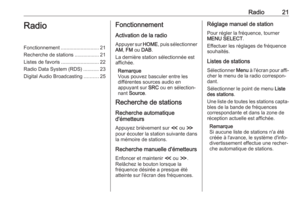 21
21 22
22 23
23 24
24 25
25 26
26 27
27 28
28 29
29 30
30 31
31 32
32 33
33 34
34 35
35 36
36 37
37 38
38 39
39 40
40 41
41 42
42 43
43 44
44 45
45 46
46 47
47 48
48 49
49 50
50 51
51 52
52 53
53 54
54 55
55 56
56 57
57 58
58 59
59 60
60 61
61 62
62 63
63 64
64 65
65 66
66 67
67 68
68 69
69 70
70 71
71 72
72 73
73 74
74 75
75 76
76 77
77 78
78 79
79 80
80 81
81 82
82 83
83 84
84 85
85 86
86 87
87 88
88 89
89 90
90 91
91 92
92 93
93 94
94 95
95 96
96 97
97 98
98 99
99 100
100 101
101 102
102 103
103 104
104 105
105 106
106 107
107 108
108 109
109 110
110 111
111 112
112 113
113 114
114 115
115 116
116 117
117 118
118 119
119 120
120 121
121 122
122






